CentOS 7安装Oracle 11g R2
一、环境
1、CentOS 7
2、Oracle 11g 11.2.0.4
3、jdk1.8
二、安装前准备
1、创建用户组并添加用户
groupadd oinstall #创建用户组oinstall
groupadd dba #创建用户组dba
useradd -G oinstall,dba -m oracle #创建oracle用户,并加入到oinstall和dba用户组
groups oracle #查询用户组是否授权成功
passwd oracle #设置用户oracle的登陆密码,不设置密码,在CentOS的图形登陆界面没法登陆
id oracle #查看新建的oracle用户
或者添加现有用户
groupadd oinstall #创建用户组oinstall
groupadd dba #创建用户组dba
gpasswd -a oracle oinstall #将用户oracle添加到oinstall组
gpasswd -a oracle dba #将用户oracle添加到dba组
id oracle #查看用户oracle的UID和GID
2、解压Oracle安装包并创建oracle数据库安装目录
unzip p13390677_112040_Linux-x86-64_1of7.zip #解压Oracle安装包
unzip p13390677_112040_Linux-x86-64_2of7.zip
mkdir -p /opt/oracle #oracle数据库安装目录
mkdir -p /opt/oraInventory #oracle数据库配置文件目录
chown -R oracle:oinstall /opt/oracle/ #设置目录所有者为oinstall用户组的用户oracle
chown -R oracle:oinstall /opt/oraInventory/
chown -R oracle:oinstall database/
3、安装oracle数据库所需要的软件包
以下是按照需要依赖的安装包,通过 yum install {包名} 来验证是否安装,例如:yum install binutils
binutils-2.23.52.0.1-12.el7.x86_64
compat-libcap1-1.10-3.el7.x86_64
compat-libstdc++-33-3.2.3-71.el7.i686
compat-libstdc++-33-3.2.3-71.el7.x86_64
gcc-4.8.2-3.el7.x86_64
gcc-c++-4.8.2-3.el7.x86_64
glibc-2.17-36.el7.i686
glibc-2.17-36.el7.x86_64
glibc-devel-2.17-36.el7.i686
glibc-devel-2.17-36.el7.x86_64
ksh
libXi-1.7.2-1.el7.i686
libXi-1.7.2-1.el7.x86_64
libXtst-1.2.2-1.el7.i686
libXtst-1.2.2-1.el7.x86_64
libaio-0.3.109-9.el7.i686
libaio-0.3.109-9.el7.x86_64
libaio-devel-0.3.109-9.el7.i686
libaio-devel-0.3.109-9.el7.x86_64
libgcc-4.8.2-3.el7.i686
libgcc-4.8.2-3.el7.x86_64
libstdc++-4.8.2-3.el7.i686
libstdc++-4.8.2-3.el7.x86_64
libstdc++-devel-4.8.2-3.el7.i686
libstdc++-devel-4.8.2-3.el7.x86_64
make-3.82-19.el7.x86_64
sysstat-10.1.5-1.el7.x86_64
使用下面指令,检查依赖软件包
yum -y install binutils-2.* compat-libcap1-1.* compat-libstdc++-33-3.*.i686 compat-libstdc++-33-3.*.x86_64 gcc-4.* gcc-c++-4.* glibc-2.*.i686 glibc-2.*.x86_64 glibc-devel-2.*.i686 glibc-devel-2.*.x86_64 ksh libXi-1.*.i686 libXi-1.*.x86_64 libXtst-1.*.i686 libXtst-1.*.x86_64 libaio-0.*.i686 libaio-0.*.x86_64 libaio-devel-0.*.i686 libaio-devel-0.*.x86_64 libgcc-4.*.i686 libgcc-4.*.x86_64 libstdc++-4.*.i686 libstdc++-4.*.x86_64 libstdc++-devel-4.*.i686 libstdc++-devel-4.*.x86_64 make-3.* sysstat-10.*
4、关闭防火墙
systemctl stop firewalld.service #关闭防火墙
systemctl disable firewalld.service #禁用防火墙(防止重启后再自动启动防火墙)
5、关闭selinux
找到/etc/selinux/config 文件 把文件中的SELINUX=enforcing改为SELINUX=disabled
6、修改内核参数
在/etc/sysctl.conf文件的结尾加上以下代码
net.ipv4.icmp_echo_ignore_broadcasts = 1
net.ipv4.conf.all.rp_filter = 1
#设置最大打开文件数
fs.file-max = 6815744
fs.aio-max-nr = 1048576
#共享内存的总量,2G内存设置:2147483648/4K
kernel.shmall = 524288
#最大共享内存的段大小,此处为2G,即2*1024*1024*1024
kernel.shmmax = 2147483648
#整个系统共享内存段的最大数
kernel.shmmni = 4096
kernel.sem = 250 32000 100 128
#可使用的IPv4端口范围
net.ipv4.ip_local_port_range = 9000 65500
net.core.rmem_default = 262144
net.core.rmem_max= 4194304
net.core.wmem_default= 262144
net.core.wmem_max= 1048576
修改完成后执行sysctl -p命令使配置生效
7、对oracle用户设置限制,提高软件运行性能
在/etc/security/limits.conf 文件末尾另上以下代码
oracle soft nproc 2047
oracle hard nproc 16384
oracle soft nofile 1024
oracle hard nofile 65536
oracle soft stack 10240
oracle hard stack 32768
8、配置用户的环境变量
在/home/oracle/.bash_profile文件结尾添加如下代码
#oracle数据库安装目录
export ORACLE_BASE=/opt/oracle
#oracle数据库路径
export ORACLE_HOME=$ORACLE_BASE/product/11.2.0/dbhome_1
#oracle启动数据库实例名
export ORACLE_SID=orcl
#xterm窗口模式安装
export ORACLE_TERM=xterm
#添加系统环境变量
export PATH=$ORACLE_HOME/bin:/usr/sbin:$PATH
#添加系统环境变量
export LD_LIBRARY_PATH=$ORACLE_HOME/lib:/lib:/usr/lib
#设置Oracle客户端字符集,必须与Oracle安装时设置的字符集保持一致
export NLS_LANG='SIMPLIFIED CHINESE_CHINA.AL32UTF8'
完成后执行reboot重启系统
三、数据库安装
1、断网,进入解压缩的database目录,执行./runInstaller -jreLoc /opt/jdk1.8.0_201/jre/ -ignorePrereq -J"-Dyi.install.db.validate.supportedOSCheck=false"开始安装
注:jreLoc:Java运行环境,本文中为jdk根目录下的jre文件夹
2、安装过程中内存分配2G
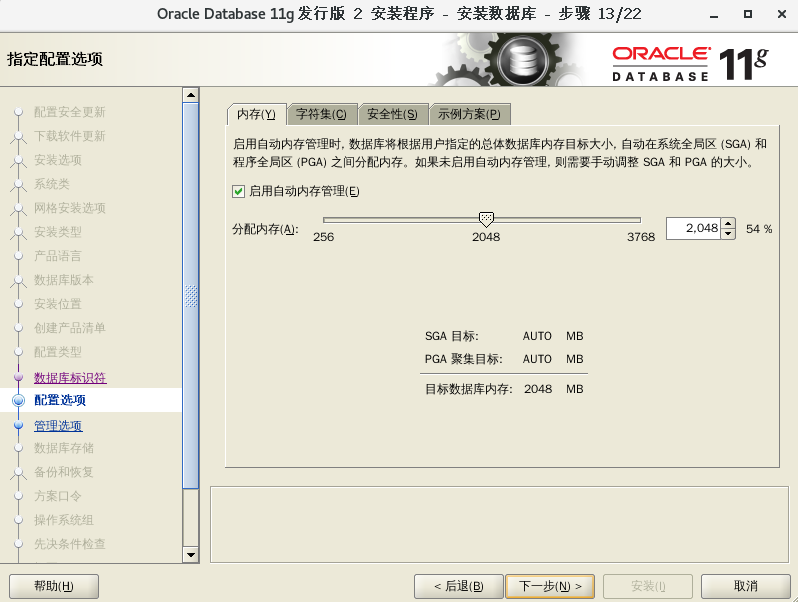
出现INS-35172错误
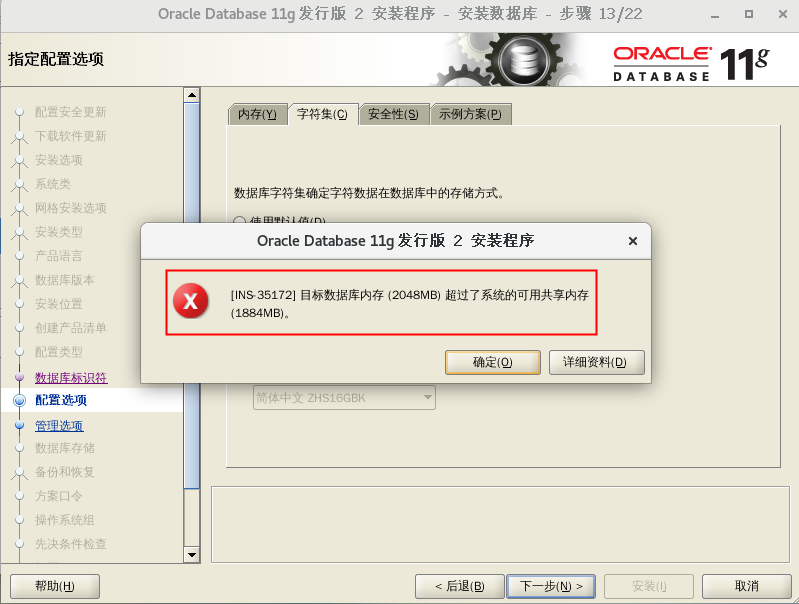
将共享内存增加到2G,执行如下代码
# 立即生效
umount tmpfs
mount -t tmpfs shmfs -o size=2G /dev/shm
让以后每次重启OS 都自动mount,修改文件/etc/fstab将tmpfs修改成以下值:
tmpfs /dev/shm tmpfs defaults,size=2G 0 0
3、安装到70%出现“调用 makefile '/opt/oracle/product/11.2.0/dbhome_1/sysman/lib/ins_emagent.mk' 的目标 'agent nmhs' 时出错(Error in invoking target 'agent nmhs' of makefile)”错误
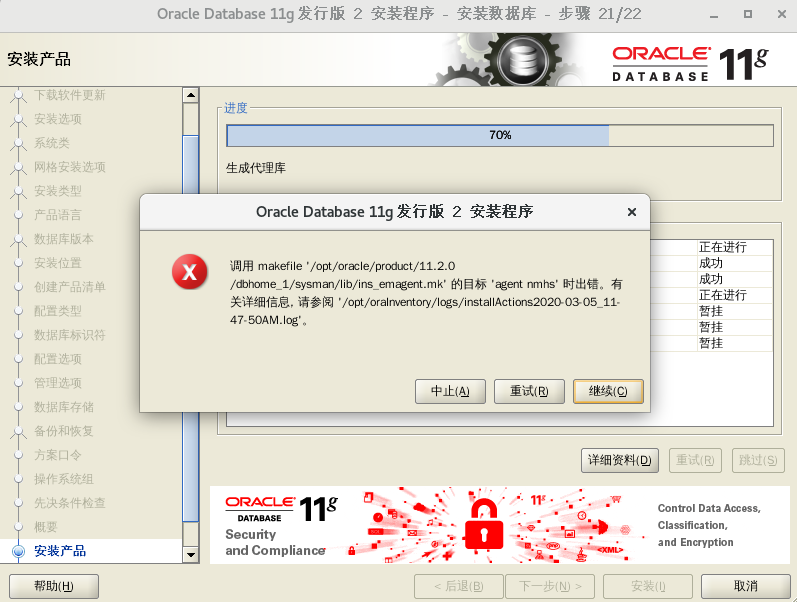
趁报错程序暂停安装,安装中文字体
创建fallback文件夹
mkdir -p /opt/oracle/product/11.2.0/dbhome_1/jdk/jre/lib/fonts/fallback
将字体文件simsun.ttc复制到fallback文件夹(本文选择的字体为宋体,可在Windows系统的C:\Windows\Fonts文件夹下找到),执行以下代码
chown -R oracle:oinstall /opt/oracle/product/11.2.0/dbhome_1/jdk/jre/lib/fonts/fallback #修改所有者
chmod 755 /opt/oracle/product/11.2.0/dbhome_1/jdk/jre/lib/fonts/fallback/simsun.ttc #修改文件权限
然后处理错误,找到$ORACLE_HOME/sysman/lib/ins_emagent.mk文件,修改此处如下
#===========================
# emdctl
#===========================
$(SYSMANBIN)emdctl:
$(MK_EMAGENT_NMECTL) -lnnz11
点击“重试”
4、安装过程中出现使用root执行脚本,执行代码如下
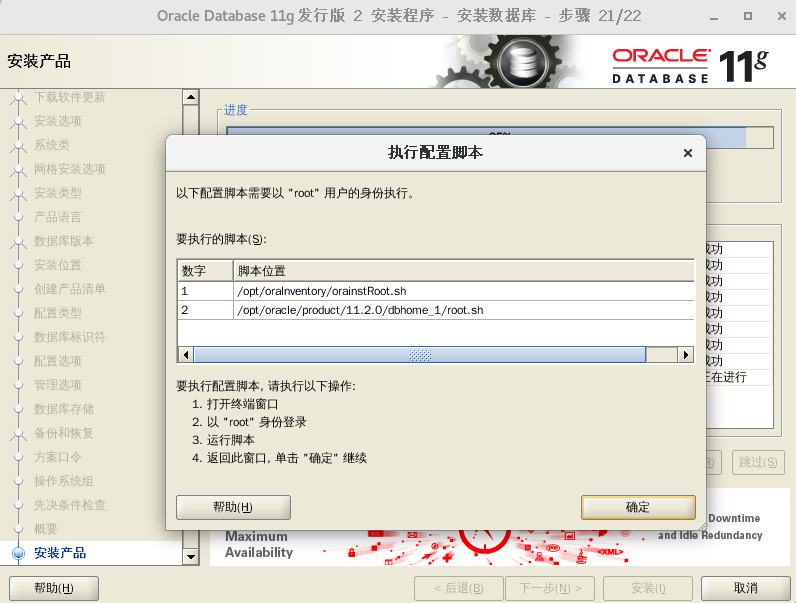
su -
sh /opt/oraInventory/orainstRoot.sh #注意地址为弹窗中的地址
sh /opt/oracle/product/11.2.0/dbhome_1/root.sh #注意地址为弹窗中的地址
脚本执行完成后点击“确定”完成安装。




 浙公网安备 33010602011771号
浙公网安备 33010602011771号